Hogyan lehet megtalálni és visszaállítani a törött pixeleket egy laptopon vagy PC -monitoron

- 5040
- 1196
- Csonka Emil
A számítógépes normál munka magában foglalja a színek dinamikus keverését a monitoron, tehát meglehetősen nehéz észrevenni a nyilvánvaló eltérésüket. De néha egy ideig megfigyelheti az egy -color képernyőt, amelyen minden hiányossága jól látható - szennyeződés, por, ismeretlen eredetű foltok.
Általános szabály, hogy ezeket a szennyező anyagokat könnyen eltávolíthatják egy speciális tisztító folyadék felhasználásával. Ha a monitor ilyen általános tisztítása után vannak olyan pontok, amelyek a színsémával különböznek másoktól, akkor feltételezhető, hogy ezek törött pixelek. Mennyire veszélyes, és hogy lehetséges -e magával foglalkozni, ma elmondjuk az olvasóinknak.

Hogyan lehet kideríteni, hogy a pixel hibás
Bár maga a "pixel" kifejezés hallott, sok PC -felhasználó nem tudja, mi az. A pixel a kép legkisebb képe, amely egy kis ponton jelenik meg. Minél magasabb a képernyőfelbontás, annál több pixel. A pixel geometriailag elválaszthatatlan, de valójában három alpixelből áll az RGB palettából, amely elegendő az összes elképzelhető szín és árnyalat megjelenítéséhez.
Tudod, hogy néz ki egy törött pixel, mint egy monitor? Külön pontként állva a környező pixelek hátterében. Mondjuk, hogy egy tisztán fehér vagy fekete képernyőn egyetlen piros, kék, zöld pontnak tűnik (színe két szín bármilyen kombinációja lehet - lila, barna, türkiz). Ugyanakkor a tisztán fekete is lehetséges, amit nagyon nehéz észrevenni egy sötét háttér ellen. Ha mindhárom alpixel nem dolgozik, akkor a szín fehér lesz.

Minden leírt esetben a pixel színének helyreállítása lehetséges, bár ez nem garantált.
A fekete pixeleket általában halottnak tekintik, és nem alávetik a helyreállítást. Ha sokan vannak, és zavarják a normál észlelési információkat, akkor a monitort ki kell cserélni.
Általában az elhalt pixelek fehér hátteret keresnek, amikor a garanciamonitort ki lehet cserélni. De nem mindig - a meglévő GOST bizonyos számú törött pixelet tesz lehetővé.
A beragadt pixeleket köztes fajta nevezzük - ezek egy vagy több elveszett alpixelrel rendelkeznek, amelyek egyenletes vagy villognak is világíthatnak. "Kezelés" A törött pixeleket szoftverrel vagy mechanikai módszerekkel hajtják végre, amelyekről az alábbiakban beszélünk.
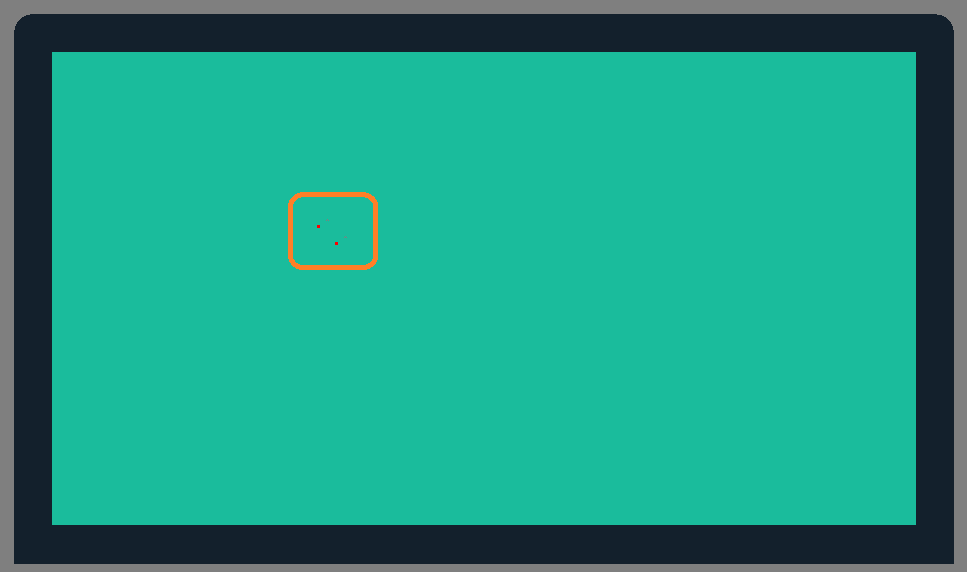
Hogyan lehet ellenőrizni a PC/Laptop Monitor törött pixeleket
A legegyszerűbb módszer és a legmegbízhatóbb a képernyő állapotának vizuális értékelése. A helyzet az, hogy nem lehet a teljes monitort egyszínű, szokásos programokkal festeni, egy jelentős teret rögzíthet, de minden nem az.
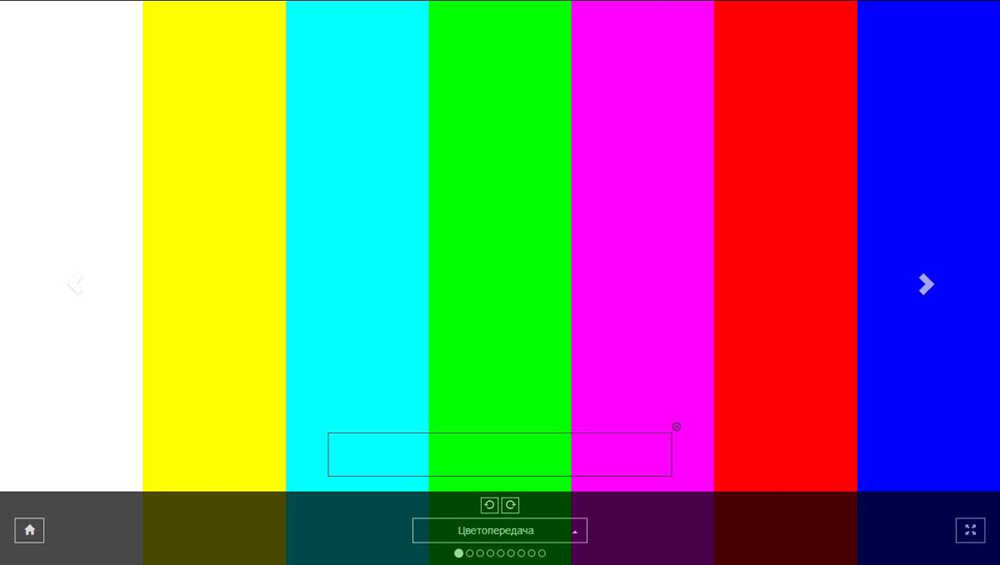
A Windows Status Line szinte mindig látható, ha az alkalmazást a képernyőn telepítik, akkor megvan a saját kerete, amelyet nem lehet eltávolítani.
Szerencsére számtalan speciális program van, amely a teljes képernyőt festi, és lehetővé teszi a különböző pontok viszonylag könnyen észlelését. Sokan tudják, hogyan lehet önállóan meghatározni a törött pixeleket. A kész programok mellett egyes online erőforrások ugyanazokat a szolgáltatásokat nyújtják, így a monitor ellenőrzésének különleges problémái nem merülhetnek fel a szokásos felhasználók törött pixeleire.
Egy tipikus szolgáltatás lehetővé teszi a törött pixelek megtalálásának, a laptop vagy a számítógépes monitor lámpa háttérvilágításának ellenőrzésének, a szín megjelenítésének, a tesztelésének és a PR -nek a lámpa háttérvilágításának ellenőrzését. Más szavakkal, az ilyen programok és erőforrások nem lesznek feleslegesek, ezért határozottan rendelkezniük kell egy merevlemezre, vagy hozzá kell adniuk a könyvjelzőkhöz.
FIGYELEM. A monitorok eltérőek, analógok és digitálisok, az utóbbi mátrixnak különféle típusai lehetnek. Ezért az a program, amelyet a képernyő ellenőrzéséhez használ, a törött pixelek és más hibák hiánya/jelenléte szempontjából, univerzálisnak kell lennie, és képesnek kell lennie arra, hogy minden fajtát megfigyeljen.Helyreállítási módszerek
Ha az ellenőrzés eredményeként kiderült, hogy a hibás pixelek vannak jelen, akkor meg kell próbálnia önmagában kiküszöbölni a problémát. Szerencsére bizonyos esetekben ez elég lehetséges. Megkülönbözteti a szoftver- és hardver módszereket a monitor hibáinak kijavításához.
Programozási módszer
Programmatikusnak tekintik, valójában a szoftver és a hardver módszerek kombinációja. Ez olyan technológia használatából áll, amely lehetővé teszi a szomszédos pixelek megváltoztatását, nagyon nagy sebességgel. Ennek a folyamatnak a keretein belül egy nagy frekvenciájú erőteljes energiaáram érkezik az alpixelre, amely lehetővé teszi a "halott" pixel újjáélesztését. A statisztikák szerint egy ilyen technológia alkalmazásakor a nem működő pixelek kb. 60-80% -át "feltámadhatja".
Egy ilyen módszer azonban nem mindig segít, és fel kell készülnie arra a tényre, hogy egy pont helyreállítása sok időt vesz igénybe. Ha a módszer sikertelennek bizonyult, akkor sem szabad kétségbeesni: sok más hasonló technika létezik, gyakran nagyon kifinomult, lehetővé téve a kívánt elérést.
Például megpróbálhatja megváltoztatni az ilyen programok munkájának paramétereit (az energiaimpulzusok ellátásának gyakorisága, a program működési ideje stb. D.).
Ha a korábban felújított pixel "megint meghalt", ami gyakran forró időben fordul elő, az ismételt eljárás sok esetben ismét hatékony, bár nem mindig.
Fontolja meg, hogyan kell kezelni a törött pixeleket az asztali számítógépes monitoron a Bad Crystal Program segítségével. Fizetnek, de a felhasználóknak lehetősége van egy 30 napos próbaverzió használatára, hiányos funkcionalitással. Ahhoz, hogy megkerülje ezt az akadályt, keresse meg a program régi verzióját a 2 -es indexmel.6 - Feltételesen ingyenes: Körülbelül egy perc használat után a program fő ablaka árnyékolva van. De van egy trükkös módja annak, hogy helyreállítsák a rossz kristály normál állapotát. Ehhez csak mozgassa a program ablakot oldalra, csak tartsa az egérgombot. Használjon ehhez minden nehéz méretű nehéz tárgyat (például egy bögre). Ebben az esetben a monitor nem lesz árnyékolva. De találhat egy tablettát a programhoz, hogy ne szenvedjen ilyen manipulációkkal. Ez a módszer illegális, de hatékony. A legfontosabb az, hogy ne vegye fel a rosszindulatú kódot a tablettával együtt.
Tehát a programot sikeresen letöltötték, telepítették, kezelik. Dob. Az első dolog, hogy eldöntse az eszköz típusát, amelynek képernyőjét teszteljük és kezeljük. Lehet egy számítógépes monitor, laptop, táblagép, okostelefon vagy plazma TV.
A különböző eszközökkel való munka technológiája változik. Okostelefon esetén maga a videofájl alkalmazkodik a maximális felbontási formátumhoz. Ezt a fájlt ciklikus módban többször is elveszíteni kell. A játékkonzolhoz az indítási algoritmus hasonló.
Ha meg kell kezelnie a plazmapultot, írja le a kész videót a kívánt felbontással az USB Flash meghajtón. Esetünkben válassza ki a "Computer Monitor" elemet.
További menü megnyitásához telepítse az egér kurzort a program ablak felső részébe. 4 mód jelenik meg: Közös Clearing Monitor (CCM), Personal Protection Monitor (PPM), Rendszer módosított funkció (SMF), komplex erő térfogata (CFV).
Ha a program ingyenes verzióját használja, akkor csak két funkciót használhat - SSM és RRM. A többi csak a professzionális változatban érhető el, és a nem dolgozó pixelek helyreállításának legjobb mutatói jellemzik. Az alapértelmezett mód SSM.
Szóval, kitaláltuk, menj a gyakorlásra. A törött pixelek helyreállításához szükséges algoritmus elindításához kattintson az indító gombra, és mozgassa a program munkaterületét úgy, hogy a nem dolgozó pixelek benne legyenek. Körülbelül 10 perces folyamatban figyeljük meg, nézzük meg az eredményt. Ha ez negatív, megpróbálhatja növelni az algoritmus sebességét, amelyhez kattintson a rejtett "gyorsítás" gombra. A bal felső sarokban található "AD kristály" és megnyilvánul, amikor a kurzort lebegteti. Az ilyen összeesküvés nem az illegális felhasználók elleni védelem, csak a fejlesztők arra törekedtek, hogy ne eltömítsék a program felületét, amelynek célja egy ilyen konkrét feladat végrehajtása.
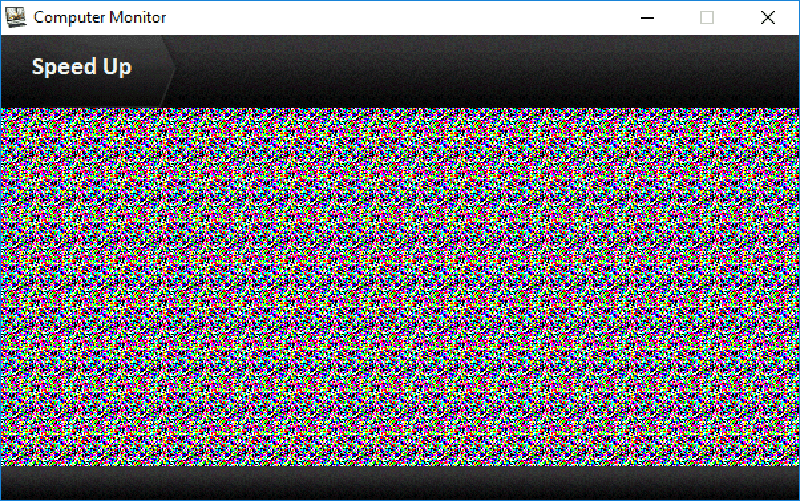
10-15 perces munka után újra megvizsgáljuk az eredményeket. Ha a szabálytalan színes megjelenítőkkel kapcsolatos pont megmarad, akkor az utolsó dolog, amit megtehetsz, az, hogy a program sebességét a maximumra növelje, és nagyobb időintervallumot állítson be. Általában a pixel elleni ilyen erőszak gyümölcs, de sok időt vehet igénybe. Vannak olyan esetek, amikor 10 óra múlva "életre keltek"
Ami a PRM rendszerét illeti, a pixelek „elalvása” megelőzésére szolgál, és azt bizonyos szabályossággal kell elindítani. Ajánlott érték - legalább havonta. Az üzemmód káros a szemre, mivel a monitor képernyőn gyakori színváltozásokból áll. Ezért a funkciót nem dolgozó órákban kell használni, amikor nem ül a számítógépen. Alapértelmezés szerint azonban az eljárás időtartama kicsi - 30 másodperc.
A program második példája, amely ugyanezt tehet, de egy teljesen más elvben - JScreenFix. Szigorúan véve, ez nem egy program a klasszikus értelmében. Inkább ezt a Java -ra írt alkalmazást és a PC -n végzett helyes munkájához a Java Package telepítését is kell telepítenie.
A program legújabb verzióját fizetik, de nem lesz nehéz megtalálni a legújabb ingyenes verziót szinte azonos funkcionalitással.
Kezdetben a JScreenFix tudja, hogyan kell függetlenül meghatározni a monitor nem dolgozó pontjait. Ehhez az alkalmazás elindítása után nyomja meg a "Locale" gombot, az ablak belső területe feketévé válik, és ezt az ablakot a képernyőn át kell vezetni, rögzítve a teljes területet. Ezt lassan kell tennie, hogy az algoritmusnak ideje legyen elemezni az összes pixelt a cselekvési területen.
De a teljes képernyő mód kiválasztásakor a törött pixelek keresése automatikus módban történik, bár ez sok időt vehet igénybe.
Ha a laptop vagy a PC -kijelző ellenőrzése a törött pixeleken teljesen ingyenes, akkor nem hívhatja őket helyreállításra, tehát ebben a tekintetben a JScreenfix és a Bad Crystal hasonlóak. Ha kívánja, akkor egy ilyen feltételesen ingyenes segédprogram gyógyítása, és a helyreállítási algoritmus megtalálható a fejlesztő weboldalán - ott vannak edzési videók. Természetesen a monitor felbontása nem egybeesik a példában használtakkal, de ez nem nagyon félelmetes - töltse le a videót a számítógépére, és nézze meg a megfelelő felbontású lejátszókat. A pixelek teljesítményének helyreállítása lehetséges a TV -kben, az okostelefonokon és más plazma képernyővel rendelkező eszközökön.
FIGYELEM. A törött pixelek leválasztásának funkciójának elindítása a laptopon, a PC -n vagy az okostelefonon a Fix elakadt pixelgomb készíti, és bár a program megígéri, hogy a 10 perc elegendő, a valóságban minden sokkal hosszabb ideig tart, különösen, ha sok törött pixel van. Tehát jobb, ha éjszaka futtatja a funkciót.Mechanikus módszer a törött pixelek helyreállítására
Mint már tudod, a szoftver módszerrel történő kezelés hatékonysága messze nem 100%, tehát lehetséges, hogy ez a módszer nem adott pozitív eredményeket. Ezután ki kell próbálnia a törött pixelek mechanikus helyreállításának nevezett eljárást.
Lényege az, hogy megnyomja a képernyő problémás területét. Természetesen nem az ujjával - használhat pamut -tampont vagy puha rongyot. A monitormasszázst olyan erővel hajtják végre, hogy a képernyőn történő megnyomás után foltok vannak, amelyeknek egy másodperc múlva eltűnnek. Ha túlzásba kerül, akkor károsíthatja az üveget - törékeny a monitorok és a tévékészülékek számára, az okostelefonok tulajdonosai tudnak erről.
A törlés a záró monitoron is elvégezhető. Befolyásolhatja a képernyő hibás területét és másképp - kattintson rá egy körömmel, ismét fanatizmus nélkül.
Ha a törött pixeleket nem lehetne mechanikusan eltávolítani, akkor használhatja az utolsó rendelkezésre álló eszközt - próbálja meg egyszerre egyidejűleg kombinálni mind a módszereket, a mechanikus és a szoftvert. Más szavakkal, indítsa el a programot, kapcsolja be a helyreállítási módot, és ugyanakkor kezdje el a képernyő területét 10-15 percig „masszírozni” a képernyő területén, így körülbelül 6-10 órás programot hagyva azután.
- « Mit jelent a DNS_PROBE_FINISID_NXDOMAIN hiba, és hogyan lehet kiküszöbölni
- Az optikai lemezek rögzítésére szolgáló legjobb programok besorolása »

